遇到 Win11 應用程式商店點了沒反應的問題?別急! php小編西瓜為大家帶來了詳細的解決方法。不點擊還好,點擊的話反而什麼事都做不了,這可不是什麼好現象。下面,小編將為你一一解析導致該問題的原因,並提供針對性的解決方案。繼續閱讀以下內容,快速解決你的應用程式商店難題。
1、先在Win11系統桌面,右鍵下方工作列開始,在彈出式選單選擇【WIndows Powershell】。
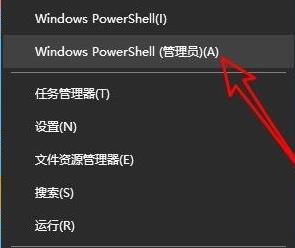
2、然後在開啟的視窗中輸入指令:Get-AppxPackage -allusers | Select Name, PackageFullName。
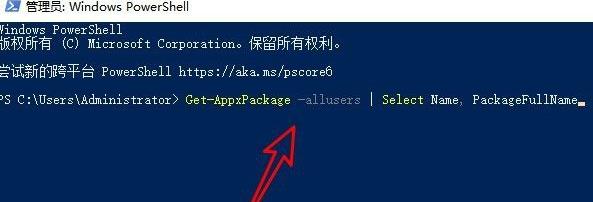
3、在出現的視窗中找到Windowsstore對應的值,並複製其後面的數值資料。

4、隨後在下面的視窗中輸入:
Add-appxpackage -register 【C:Program FilesWindowsAppsMicrosoft.WindowsStore_11910.1001.5.0_x64__8wekyb3d8bbweappxmanifest.xml-disableables,
注意要將中間對應的值換成我們上面複製的詳細數值。
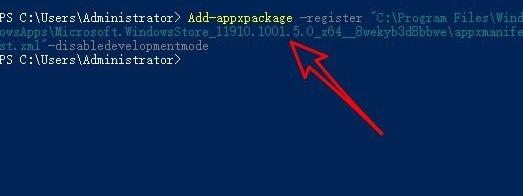
5、設定完成後win11系統就會自動開始重新部署商店。
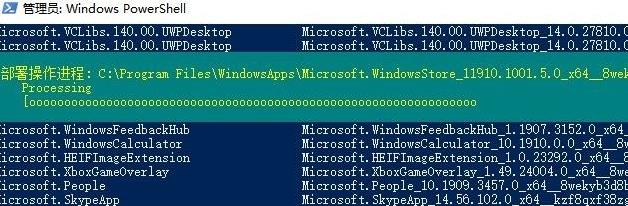
6、最後就可以讓你正常開啟和使用應用程式商店了。
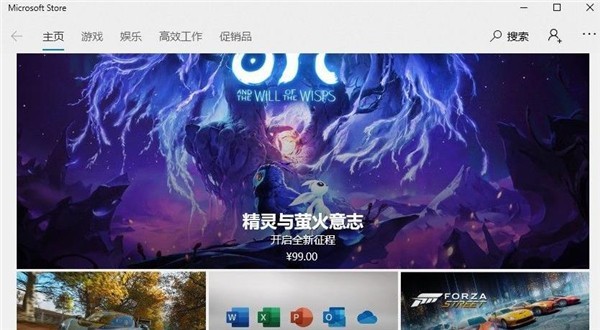 #
#
以上是Win11應用程式商店點了為什麼沒反應_Win11應用程式商店點了沒反應解決方法的詳細內容。更多資訊請關注PHP中文網其他相關文章!




